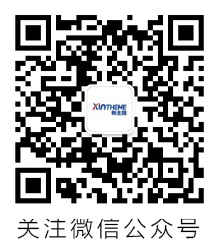在本章中,我们将研究如何在WordPress站点中使用插件。插件允许轻松修改,定制或增强WordPress博客或发布。WordPress插件是一款可以上传以扩展网站功能的软件。他们将服务或功能添加到WordPress博客。插件用于使您的工作更轻松。以下是添加插件的简单步骤。
步骤(1) - 在左侧栏上,单击插件→已安装的插件,如屏幕所示。
WordPress插件设置
步骤(2) - 出现以下页面。
WordPress插件设置
在本节中,您可以查看已安装的插件。
步骤(3) - 点击→ 插件→添加新菜单,如下图所示。
WordPress插件设置
第(4)步 - 在WordPress中使用插件列表。在这里,您可以直接从可用列表中安装插件,也可以通过单击上传插件来上传插件。
WordPress插件设置
当你点击Upload Plugin时,你会看到以下页面。
WordPress插件设置
点击浏览,它会返回到您可以从WordPress网站选择插件的页面。如果你点击选择文件,你可以从你的系统添加文件。否则,您可以直接选择您需要的插件,然后单击立即安装,如以下屏幕截图所示。
WordPress插件设置
当您点击立即安装时,软件包开始下载并安装。然后,点击激活插件激活该插件在WordPress中使用,如下面的屏幕所示。
WordPress插件设置
点击激活插件后,你会看到一条消息,因为插件已激活,你也可以在列表中找到已安装的插件。
WordPress插件设置
在插件激活的消息下方,您可以查看几个选项,例如全部,活动,无效和可用更新。
当你点击活动时,出现下面的页面。在这里你可以查看所有激活的插件。
WordPress插件设置
当我们点击不活动时,可用但未激活的插件会显示出来。您可以通过点击激活来激活这个插件。
WordPress插件设置
当你点击Update available时,你会得到一个必须更新的插件列表。点击更新,你会收到一条消息更新。
WordPress插件设置
点击批量操作并选择任何选项。点击Apply按钮来更新,删除,激活或取消激活每个插件。
WordPress插件设置
在Search Installed Plugins中,您只需在已安装的文本框中输入插件名称,然后单击Search Installed Plugins按钮。
WordPress插件设置
当你点击搜索安装的插件按钮时,你会看到你的各个插件的下一页。
WordPress插件设置
步骤(5) - 点击侧边栏中的插件→编辑器。
WordPress插件设置
步骤(6) - 显示以下页面。
WordPress插件设置
这个页面可以让你编辑你的插件。解释了几个选项。
选择要编辑的插件 - 允许您从下拉列表中选择一个插件并对其进行编辑。
文档 - 允许您从下拉列表中选择工具来编辑插件。
插件文件 - 允许您从列表中选择文件并进行相应编辑。
最后,在编辑插件文件后,点击更新文件。
新主题官方微信公众号
扫码关注新主题(XinTheme)官方公众号,本站动态早知道。
发布本站最新动态(新主题发布、主题更新)和WordPress相关技术文章。